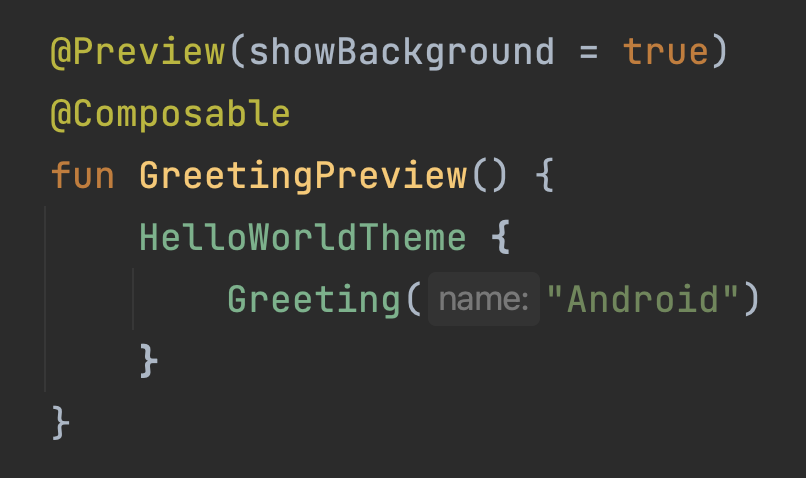
Jetpack Compose UI 란?
선언적 UI 패러다임을 기반으로 하여, 개발자가 보다 직관적이고 간결한 방식으로 안드로이드 앱의 UI를 설계할 수 있게 해주며 Kotlin을 사용하여 UI 구성 요소를 작성하고 상태 변화에 따라 UI가 자동으로 업데이트
장점
선언적 UI: UI의 상태를 기반으로 UI를 선언하며 상태가 변경되면 시스템이 UI를 자동으로 업데이트간결성: Kotlin DSL을 사용하여 더 적은 코드로 더 많은 작업을 수행할 수 있음컴포지션: 작은 컴포넌트를 조합하여 복잡한 UI를 구현 가능재사용성: 커스텀 컴포넌트를 쉽게 만들고 재사용할 수 있음호환성: 기존 뷰 시스템과 함께 사용할 수 있으며 점진적으로 마이그레이션 할 수 있음
단점
라이브러리 및 도구 지원: 모든 라이브러리가 제트팩 컴포즈를 완벽하게 지원하지 않을 수 있음기존 방식과의 비교 :
기존 방식 (XML 기반 뷰): 레이아웃 XML 파일을 사용하여 UI를 정의하고 액티비티나 프래그먼트에서 뷰를 조작, UI와 비즈니스 로직이 분리되지 않아 복잡하다Jetpack Compose: UI와 관련 로직이 Kotlin 파일 내에서 긴밀하게 결합되어 있으며 더 동적이고 반응적인 UI를 제공
이 외에도 여러가지 등이 있지만 현재는 수 많은 앱이 Jetpack Compose UI로 선언형 UI로 개발을 많이 함으로써 더욱 Jetpack을 공부하게 되었다.
전반적인 구성
MainActivity
class MainActivity : ComponentActivity() {
override fun onCreate(savedInstanceState: Bundle?) {
super.onCreate(savedInstanceState)
setContent {
HelloWorldTheme {
Surface(
modifier = Modifier.fillMaxSize(),
color = MaterialTheme.colorScheme.background
) {
Greeting("Android")
}
}
}
}
}
-
HelloWorldTheme: 기본 제공되는 Material 테마이며 앱 이름으로 인해 결정되고 다양한 디자인과 색상 스키마를 제공한다. -
Greeting: Greeting 함수를 호출하며 이 함수는 "Android"라는 문자열을 인자로 전달 받음
함수 호출
위에 선언 한 함수를 호출하며 해당 함수는 @Composable 어노테이션이 적용된 함수로, UI 요소를 구성한다.
@Composable
fun Greeting(name: String, modifier: Modifier = Modifier) {
Text(
color = Color.Red,
text = "Hello $name!\nHello $name!",
fontSize = 130.sp,
fontWeight = FontWeight.Bold,
textAlign = TextAlign.Center,
modifier = modifier.size(300.dp),
)
}Preview 함수
Android Studio에서 레이아웃의 미리보기를 제공하며 이 함수는 디자인 타임에 UI를 확인할 수 있게 해줌
@Preview(showBackground = true)
@Composable
fun GreetingPreview() {
HelloWorldTheme {
Greeting("Android")
}
}기본 콤포넌트 사용
머터리얼3 디자인을 기반을 하여 작성한 콤포넌트 예제
Text
화면에 텍스트를 표시, 다양한 스타일링 옵션을 제공하여 텍스트의 모양을 정의
@Composable
fun TextExmaple() {
Text(
"TextExmaple",
color = Color.Red,
fontSize = 30.sp,
fontWeight = FontWeight.Bold,
textAlign = TextAlign.Center,
textDecoration = TextDecoration.Underline,
)
}
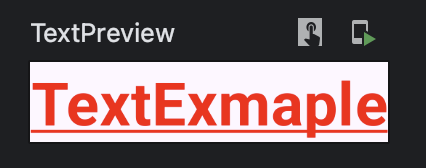
Button
사용자 상호작용을 위한 버튼을 제공하며 onClick 람다를 통해 클릭 이벤트를 처리할 수 있음
@Composable
fun ButtonExample(onButtonClicked: () -> Unit) {
Button(
onClick = onButtonClicked
) {
Text("클릭하세요")
}
}
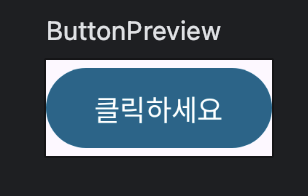
Image
이미지를 표시합니다. 로컬 리소스나 외부 URL에서 이미지를 로드 할 수 있음
@Composable
fun ImageExample() {
Image(
painter = painterResource(id = R.drawable.my_image),
contentDescription = "이미지"
)
} 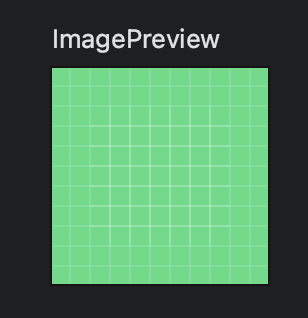
Modifier
Compose의 모든 UI 요소에 공통적으로 적용될 수 있는 설정을 담당하며 크기, 배치, 패딩, 클릭 이벤트 등 다양한 UI 조정을 할 수 있음
@Composable
fun ModifierExample() {
Text(
"Modifier 예제",
modifier = Modifier
.offset(x = 10.dp)
.background(Color.Blue)
)
} 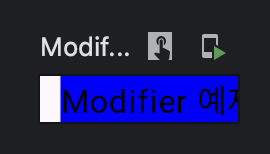
Surface
UI의 기본적인 컨테이너 역할을 하며, 배경색, 모양, 그림자 등을 정의할 수 있음
@Composable
fun SurFaceExample() {
Surface(
modifier = Modifier.padding(5.dp),
color = MaterialTheme.colorScheme.secondary
) {
Text(
text = "Hello",
modifier = Modifier.padding(8.dp)
)
}
} 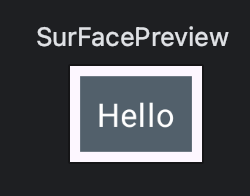
Box
다른 컴포넌트들을 겹쳐서 배치할 수 있는 컨테이너입니다. Z-축(깊이) 순서대로 자식을 배치
@Composable
fun BoxExample() {
Box {
Box(
modifier = Modifier
.size(70.dp)
.background(Color.Magenta)
.align(Alignment.BottomEnd)
)
}
}
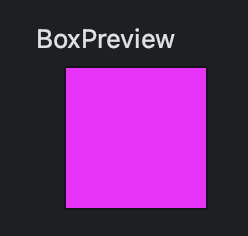
Row
자식 컴포넌트를 수평으로 배치하는 레이아웃
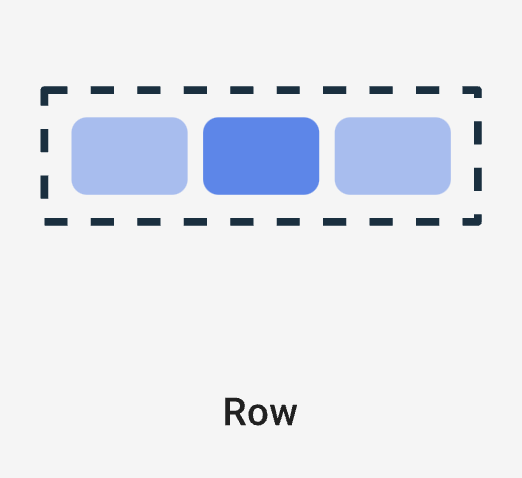
@Composable
fun RowExample() {
Row(
verticalAlignment = Alignment.Top,
modifier = Modifier.fillMaxWidth().padding(16.dp)
) {
Text(
text = "Hi",
textAlign = TextAlign.Center,
modifier = Modifier
.weight(3f)
.background(Color.Magenta)
)
}
}
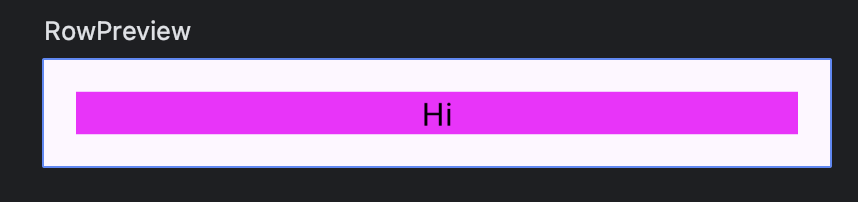
Column
자식 컴포넌트를 수직으로 배치하는 레이아웃
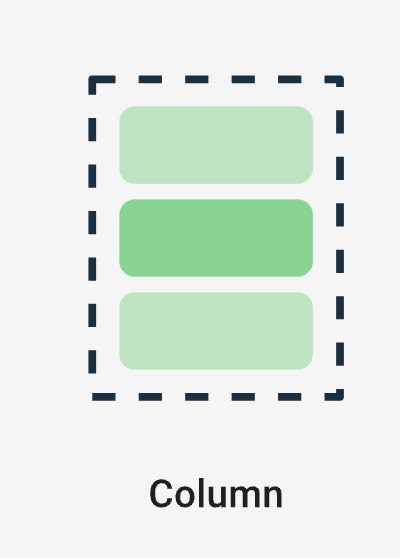
@Composable
fun ColumnExample() {
Column(
horizontalAlignment = Alignment.End,
verticalArrangement = Arrangement.Center,
modifier = Modifier.size(100.dp),
) {
Text(
text = "Hi",
modifier = Modifier.align(Alignment.CenterHorizontally)
)
}
}
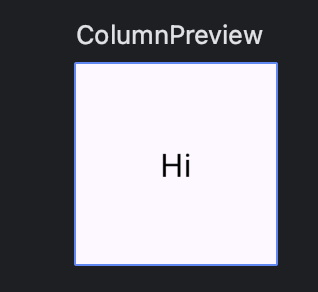
BoxWithConstraints
자신의 최대 및 최소 제약 조건을 알 수 있게 해주는 Box이며 이를 통해 부모의 크기에 따라 다르게 동작하는 UI를 만들 수 있음
@Composable
fun BoxWithConstraintsExample() {
BoxWithConstraints {
val constraints = if (maxWidth < 400.dp) "작은 화면" else "큰 화면"
Text(constraints)
}
}
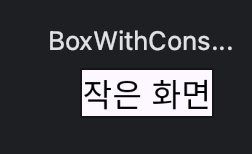
CheckBox
체크 박스 UI 요소로, 사용자가 선택/해제
@Composable
fun CheckboxExample() {
var checked by remember { mutableStateOf(false) }
Row(verticalAlignment = Alignment.CenterVertically) {
Checkbox(checked = checked, onCheckedChange = { checked = it })
Text("체크박스")
}
}
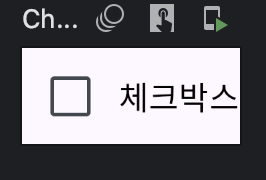
TextField
사용자로부터 텍스트 입력을 받는 필드입니다. 다양한 스타일링과 텍스트 처리 옵션을 제공
@Composable
fun TextFieldExample() {
var name by remember { mutableStateOf("rmsxo") }
Column(modifier = Modifier.padding(16.dp)) {
TextField(
value = name,
label = {
Text("이름")
},
onValueChange = { name = it }
)
Spacer(modifier = Modifier.size(8.dp))
Text(text = "헬로우 $name")
}
} 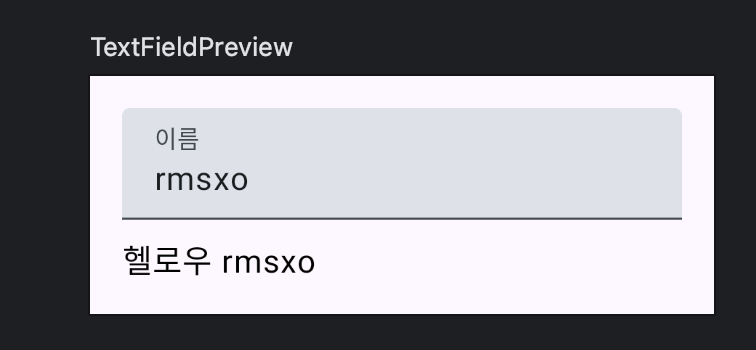
정리
현재 Jetpack Compose는 Android UI 개발의 패러다임을 변화시키고 있다.
선언적 UI 접근 방식을 채택한 Jetpack Compose는 개발 과정을 단순화시키고 코드의 가독성을 향상시키며 새로운 기술을 익히는 데 시간이 소요될 수 있지만 Jetpack Compose의 장점을 활용한다면 더 효율적이고 유연한 안드로이드 앱 개발이 가능하고 앞으로도 Jetpack Compose의 발전과 새로운 기능들에 주목하며 더욱 전진 할려고 한다.
